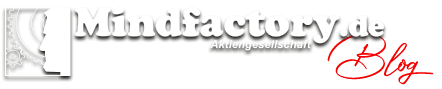Für Monitore gibt es bekanntermaßen nicht den einen Anschluss, um sie mit dem PC zu verbinden. Doch welcher Anschluss ist für welchen Monitor am besten und auf was musst Du beim Kauf achten? Passen Kabel und Anschlüsse nicht zusammen, kannst Du Deinen neuen Monitor nämlich nicht benutzen.
Analoge und digitale Anschlüsse für Ton, Bild und Audio
Der erste Schritt ist immer: Vergewissere Dich, welche Anschlussarten sowohl PC bzw. die Grafikkarte als auch der Monitor, den Du verwenden willst, haben. Dann wähle das entsprechende Kabel.
Folgende Anschlussmöglichkeiten gibt es – abhängig von Monitormodell, zu übertragende Signale und Einsatzzweck (Office, Streaming, Gaming, etc.):
- Analog:
- VGA
- Composite Video
- S-Video
- Digital:
- Display-Port (DP)
- HDMI
- DVI-D und DVI-I
- USB
VGA
Der Anschluss VGA (Video Graphics Array) war lange Zeit der Standard, um Grafikkarte und Monitor miteinander zu verbinden. Mittlerweile gilt er als veraltet und wurde weitgehend von DVI, HDMI und DisplayPort ersetzt. Aus einem einfachen Grund: VGA überträgt Signale analog. Das heißt: Die digitalen Signale von Grafikkarte und Monitor müssen zunächst in analoge umgewandelt werden, um per VGA-Kabel übertragen werden zu können. Am Monitor benötigt es wieder einer Umwandlung – zurück in digitale Signale. Bei jedem dieser Schritte entsteht ein Verlust der Bildqualität. VGA kann zudem nur Bildinformationen, aber kein Audio übertragen.
Composite Video
Bei Composite Video sind drei verschiedene Kabel in einem Kabelpaket gebündelt und farblich markiert. Gelb steht für Video, Rot für Audio rechts und Weiß für Audio links.
S-Video
S-Video besteht aus einem einzelnen Kabel, in dessen Anschlussbuchse sich mehrere Pins für Bild, Video und Audio befinden.
DisplayPort
Der Anschluss DisplayPort, oder kurz DP, überträgt Bild- und Tonsignale gleichzeitig – und zwar digital und damit verlustfrei. DisplayPort-Kabel sind derzeit die leistungsstärksten Monitorkabel und können problemlos 144 Hz in Full HD darstellen. Diese Technologie ist damit aktuell State of the Art.
Es gibt mehrere Versionen, die für unterschiedliche Bildfrequenzen und Auflösungen geeignet sind:
- DisplayPort 1.1: bis zu 144 Hz bei Full HD
- DisplayPort 1.2: bis zu 144 Hz bei 2K (WQHD/QHD)
- DisplayPort 1.3: bis zu 120 Hz bei 4K
- DisplayPort 1.4: bis zu 144 Hz bei 4K
- DisplayPort 2.0: bis zu 60 Hz bei 8K
HDMI
Hinter der Abkürzung HDMI verbirgt sich die englische Bezeichnung High Definition Multimedia Interface. Dieser digitale Anschluss löste das analoge VGA als Standardanschluss ab. Übertragen werden Ton und Bild zugleich. HDMI ist nicht nur an den meisten Grafikkarten und Monitoren zu finden, sondern auch die vorrangige Übertragungsart bei Fernsehern, Spielekonsolen und weiteren Geräten der Unterhaltungselektronik.
Wie auch bei DisplayPort gelten für HDMI unterschiedliche Standards – abhängig von Bildwiederholungsrate und Auflösung:
- HDMI 1.4: unterstützt Full HD mit 120 Hz, 4K mit 30 Hz
- HDMI 2.0: unterstützt Full HD mit 120 Hz, 4K mit 60 Hz
- HDMI 2.1: unterstützt 4K mit 120 Hz, 8K mit 60 Hz
Ab der Version 2.0 können HDMI-Kabel mühelos 120 Hz mit Full HD ausgeben.
Der gewählte Kabeltyp ist ebenfalls ausschlaggebend. Er beeinflusst die Geschwindigkeit der Datenübertragung:
- HDMI Standard
- HDMI High Speed
- HDMI Premium High Speed
- HDMI Ultra High Speed
Übrigens: Über HDMI lassen sich auch Ethernet-Signale übertragen.
DVI-D und -I
DVI steht für Digital Visual Interface und dient der Übertragung von Bildsignalen zwischen Grafikkarte und Monitor. DVI-Anschlüsse teilen sich in drei Kategorien auf:
- DVI-A (veraltet): A steht für analog. Es werden also analoge Signale übertragen.
- DVI-D: D steht dabei für digital. Diese Anschlüsse verarbeiten digitale Signale. Sie können problemlos 144 Hz in Full HD darstellen.
- DVI-I: Das I steht für integriert. Das heißt, es werden digitale und analoge Signale übertragen.
Darüber hinaus wird bei digitalen und integrierten DVI-Anschlüssen zwischen Single Link (18 Pins am Kabel) und Dual Link (24 Pins) unterschieden.
- Single Link: maximal 1.920 × 200 Pixel bei 60 Hz.
- Dual Link: bis zu 2.560 ×600 Pixeln bei 60 Hz oder bis zu 144 Hz bei Full HD.
USB
Einige Monitore haben zusätzlich zu einem der oben genannten Anschlüsse auch USB-Anschlussmöglichkeiten:
- USB-A: für USB-Sticks, Maus, Tastatur und andere Peripheriegeräte.
- USB-B: Anschluss des Monitors an den PC, um weitere USB-Ports am Bildschirm nutzen zu können.
- USB-C: der neueste Standard, der sowohl Signale als auch Strom leiten kann.